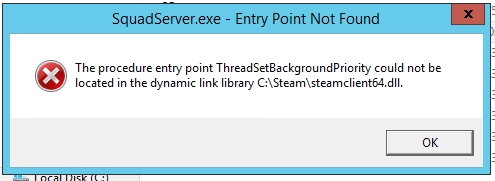Әрбір пайдаланушының өмірінде компьютерді шұғыл түрде өшіру қажет жағдайлар болады. Жалпы жолдар - Мәзір Бастау немесе таныс сілтеме біз қалағандай жылдам жұмыс істемейді. Бұл мақалада біз жұмыс үстелінен бірден шығуға мүмкіндік беретін түймені қосамыз.
Компьютерді өшіру түймесі
Windows жүйесінде компьютерді өшіруге және қайта бастауға жауап беретін жүйелік қызметтік бағдарлама бар. Ол қоңырау шалды Өшіру.exe. Оның көмегімен біз қажетті батырманы жасаймыз, бірақ алдымен жұмыстың ерекшеліктерін түсінеміз.
Бұл утилитаны өз міндеттерін әр түрлі жолдармен - аралық көмегімен - Shutdown.exe әрекетін анықтайтын арнайы кілттермен жасауға болады. Біз мыналарды қолданамыз:
- «-лар» - компьютерді тікелей өшіруді көрсететін міндетті дәлел.
- «-f» - құжаттарды сақтау туралы өтінімдерге назар аудармайды.
- «-t» - сессияның аяқталу рәсімі басталатын уақытты анықтайтын тайм-аут.
Дереу дереу өшіретін команда келесідей:
сөндіру -s -f -t 0
Міне "0" - орындалуды кідірту уақыты (күту уақыты).
Тағы бір «-p» қосқышы бар. Сонымен қатар ол көлікті қосымша сұрақтар мен ескертулерсіз тоқтайды. Ол тек «жалғыздықта» қолданылады:
сөндіру -p
Енді бұл кодты бір жерде орындау керек. Сіз мұны ішінен жасай аласыз Пәрмен жолыбірақ бізге батырма қажет.
- Жұмыс үстелінде тінтуірдің оң жақ батырмасымен нұқыңыз, үстіне апарыңыз Жасау және таңдаңыз Төте жол.
- Нысанның орналасқан жерінде жоғарыда көрсетілген пәрменді енгізіп, нұқыңыз «Келесі».
- Төте жолға атау беріңіз. Сіз кез-келгенді өз қалауыңыз бойынша таңдай аласыз. Итеріңіз Орындалды.
- Жасалған тіркесім келесідей болады:
Оны түймедей етіп жасау үшін белгішені өзгертіңіз. RMB көмегімен оны басыңыз және өтіңіз «Қасиеттер».
- Қойынды Төте жол белгішені өзгерту үшін түймесін басыңыз.
Зерттеуші біздің әрекеттерімізге «ант бере» алады. Елемеу, нұқыңыз Жарайды.
- Келесі терезеде тиісті белгішені таңдаңыз және Жарайды.
Белгішені таңдау маңызды емес, бұл қызметтік бағдарламаның жұмысына әсер етпейді. Сонымен қатар, кез-келген кескінді форматта пайдалануға болады .icoИнтернеттен жүктелген немесе өздігінен жасалған.
Толығырақ:
PNG-ті ICO-ға қалай айналдыруға болады
JPG-ді ico-ға қалай айналдыруға болады
Интернеттегі ICO конвертері
Интернетте ico белгішесін қалай жасауға болады - Итеріңіз Қолдану және жабыңыз «Қасиеттер».
- Егер жұмыс үстеліндегі белгіше өзгермеген болса, бос орынды RMB нұқып, деректерді жаңарта аласыз.
Төтенше жағдайды өшіру құралы дайын, бірақ сіз оны батырма деп атай алмайсыз, өйткені сілтемені бастау үшін екі рет басу керек. Бұл ақауды белгішені сүйреп апарып түзетіңіз Тапсырмалар тақтасы. Енді компьютерді өшіру үшін сізге бір рет басу керек.
Сондай-ақ қараңыз: Windows 10 компьютерін таймерде қалай өшіру керек
Осылайша, біз Windows үшін «Өшіру» түймесін жасадық. Егер сіз процестің өзімен риза болмасаңыз, Shutdown.exe іске қосу батырмаларымен ойнаңыз, және басқа ниеттер үшін бейтарап белгішелерді немесе басқа бағдарламалардың белгішелерін қолданыңыз. Төтенше жағдайды өшіру барлық өңделген деректердің жоғалуын білдіретінін ұмытпаңыз, сондықтан оны алдын-ала сақтау туралы ойланыңыз.